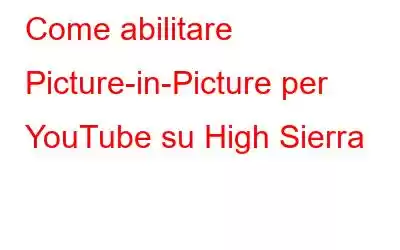Apple ha recentemente introdotto una nuova funzionalità per il browser Safari denominata Picture-in-Picture. È una funzionalità che consente agli utenti di staccare un video dal relativo lettore in modo che possa sempre essere visualizzato mentre si eseguono diverse attività anche sul computer. Ad esempio, guarda un video di YouTube mentre chatti con i tuoi amici senza dover uscire dall'app. Il video viene visualizzato in una piccola finestra che puoi trascinare sullo schermo.
Ci sono molti utenti a cui piace fare più cose contemporaneamente e riprodurre video mentre fanno qualcos'altro sul proprio Mac. Se sei uno di quegli utenti, potresti essere interessato a utilizzare questa funzione. È abbastanza semplice abilitare la funzione Picture-in-Picture per tutti i tuoi video YouTube preferiti su High Sierra.
Abilita Picture-in-Picture per YouTube su High Sierra:
Per abilitare Modalità Picture-in-Picture per YouTube su Mac, devi avere l'aggiornamento High Sierra installato sul tuo Mac e sul browser Safari.
- Avvia il browser Safari sul tuo Mac e vai al sito web di YouTube ad esempio youtube.com.
- Qui, cerca e apri il video che desideri visualizzare in modalità Picture-in-Picture (PIP).
- Una volta avviata la riproduzione del video, a destra- fai clic (o Control+clic) sul video e ignora il primo menu visualizzato.
- Dovrai fare clic con il pulsante destro del mouse (o Control+clic) sul video per visualizzare un nuovo menu nascosto.
- Nel nuovo menu, fai clic sull'opzione Inserisci Picture-in-Picture.
In questo modo il video verrà riprodotto sotto forma di una piccola finestra separata, situato nell'angolo in basso a sinistra.
- Una volta riprodotto il video di YouTube in modalità PIP, puoi spostarti sullo schermo e ridimensionarlo secondo necessità.
Nota: non chiudere YouTube, poiché il video continuerà a essere riprodotto in modalità PIP, anche quando apri altre app.
Vedi anche: Come effettuare telefonate dal tuo Mac con iPhone
Ridimensiona la finestra Picture-in-Picture di YouTube:
Come indicato sopra, puoi anche ridimensionare i video in modalità Picture-in-Picture di YouTube in base alle tue esigenze .
- Passa il mouse sul bordo del video riprodotto in modalità PIP.
- Ora trascina il bordo della finestra PIP per ingrandirla rispetto alle dimensioni predefinite .
Sposta la finestra Picture-in-Picture di YouTube:
Per impostazione predefinita, il video Picture-in-Picture di YouTube viene riprodotto nell'angolo inferiore sinistro dello schermo. Tuttavia, puoi spostare il video PIP di YouTube in qualsiasi altro punto dello schermo facendo clic sul video e d spostando il mouse verso la posizione desiderata.
- Tieni premuto il tasto Comando, fai clic sul video e trascinalo in qualsiasi posizione sullo schermo del tuo Mac.
- Rilascia il tasto Comando dopo aver spostato il video nella posizione desiderata.
Disabilita Picture-in-Picture per YouTube su High Sierra:
Se lo desideri per disattivare la modalità Picture-in-Picture, puoi seguire il semplice passaggio riportato di seguito.
Passa il mouse sul video e quindi fai clic sull'icona x o sulla piccola icona visualizzata nella parte inferiore del video .
Il video ora verrà disattivato dalla modalità PIP e continuerà a essere riprodotto come un normale video di YouTube.
È facile, non è vero? Ci auguriamo che YouTube venga aggiornato per rendere più semplice l'attivazione della modalità Picture-in-Picture per tutti i suoi video.
Lettura successiva: Come disattivare il rilevamento della posizione su MacOS High Sierra?
Tuttavia, tieni presente che la modalità Picture-in-Picture funziona solo nel browser Safari per il momento e devi eseguire macOS High Sierra per utilizzare la funzione.
leggi: 0